O Astro A40, devido à sua qualidade de som e compatibilidade para console e PCs, está se tornando a escolha ideal para audiófilos e jogadores. Com a popularidade vem algumas críticas-usuários em vários fóruns relataram que o microfone parou de funcionar aleatoriamente ou não funciona.
Geralmente, um microfone para de funcionar se o sistema não o detecta ou usa um microfone diferente como fonte de entrada. Também não podemos descartar a possibilidade de uma falha de hardware. Apesar de vários tipos de problemas, uma simples reinicialização ou ativação do dispositivo no console do sistema geralmente corrige o problema.
Por que meu microfone Astro A40 não está funcionando?
O Astro A40 vem com um MixAmp que você precisa definir de acordo com o sistema ao qual se conecta. Você deve configurar o MixAmp para PC se estiver usando um PC. E você deve configurá-lo para o respectivo console se usar XBOX ou PlayStation. O fone de ouvido e o microfone não funcionarão se você tiver configurado o sistema errado.
Além disso, aqui estão algumas outras razões pelas quais o microfone do Astro A40 para de funcionar. Mic desativado no aplicativo complementar Componentes de fone de ouvido com defeito O cabo do microfone do painel frontal não está conectado ao PC direito usando um microfone diferente Driver de áudio desatualizado Baixo volume de entrada do microfone MixAmp com defeito
Como consertar o microfone Astro A40 não está funcionando?
Antes de entrarmos na solução, recomendamos que você execute primeiro as soluções genéricas. Essas soluções incluem reconectar o Astro A40 ao sistema ou usar o dispositivo em um sistema diferente. Se o fone de ouvido não funcionar mesmo quando conectado a um sistema diferente, é provável que o problema esteja no dispositivo ou no firmware.
No entanto, se o dispositivo funcionar em um PC diferente, há uma grande chance de que alguns configuração do sistema está causando o mau funcionamento.
Verifique o Astro Command Center
O aplicativo complementar para o Astro A40 é o Centro de Comando Astro. Este aplicativo permite definir configurações de equalização personalizáveis, criar perfis e definir níveis de microfone USB. Você não receberá entrada de voz do microfone se o nível do microfone USB do microfone no Astro Command Center estiver baixo. Nesse caso, você precisará definir o nível do microfone para que o microfone comece a receber entrada.
Abra o Astro Command Center. Vá para a guia Microfone . Certifique-se de que o nível do microfone USB esteja não baixo.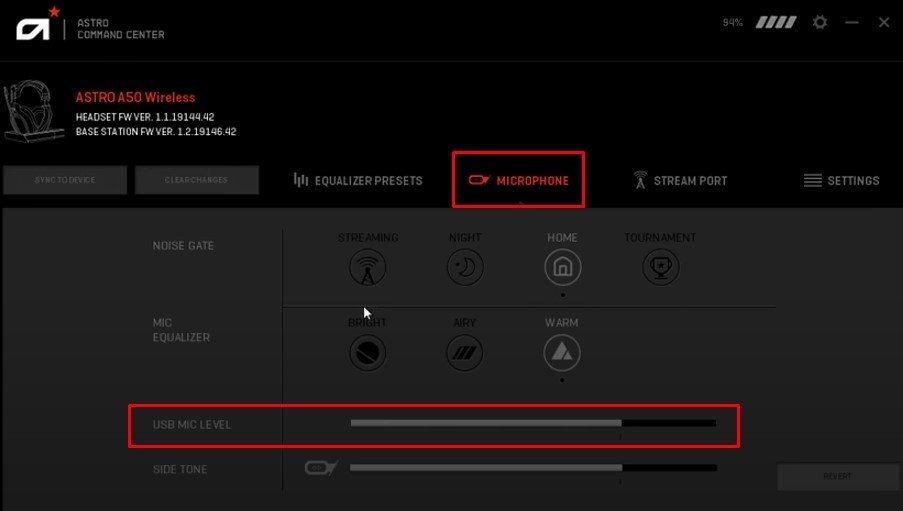
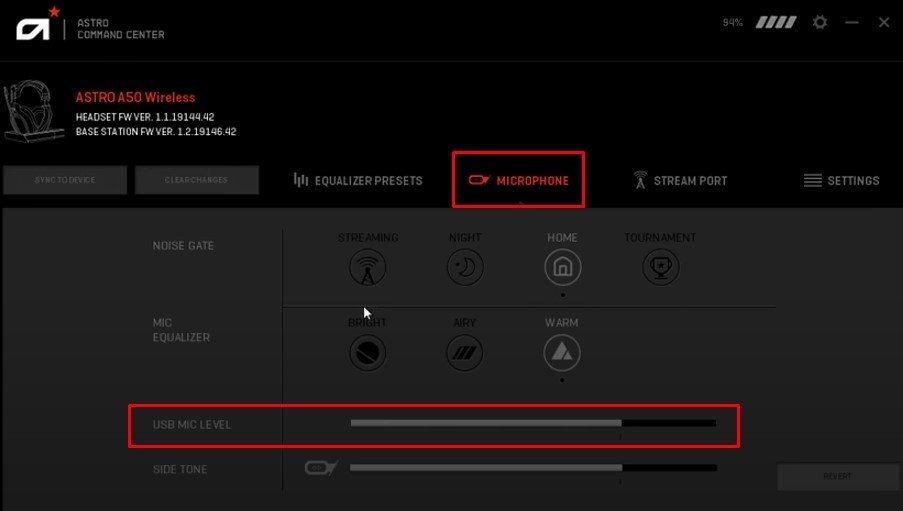 Agora, vá para a guia Stream Port.Aqui, verifique novamente se a barra de rolagem do microfone não está baixa.
Agora, vá para a guia Stream Port.Aqui, verifique novamente se a barra de rolagem do microfone não está baixa.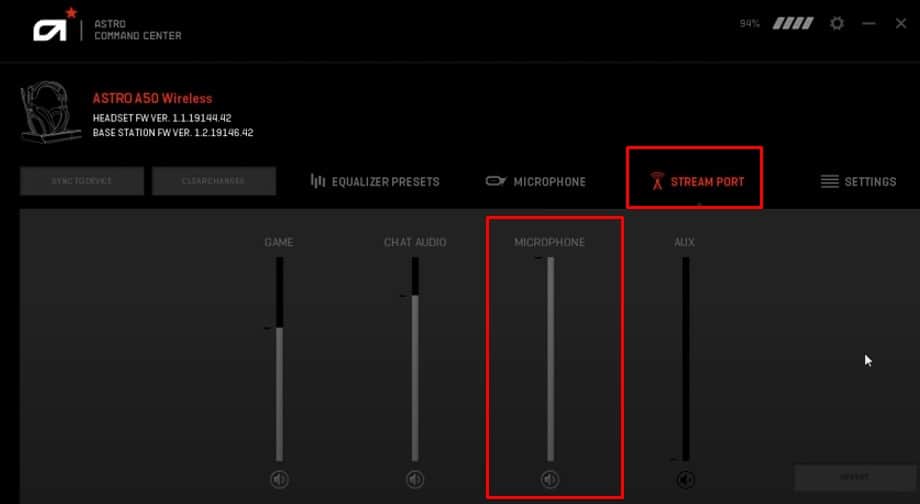
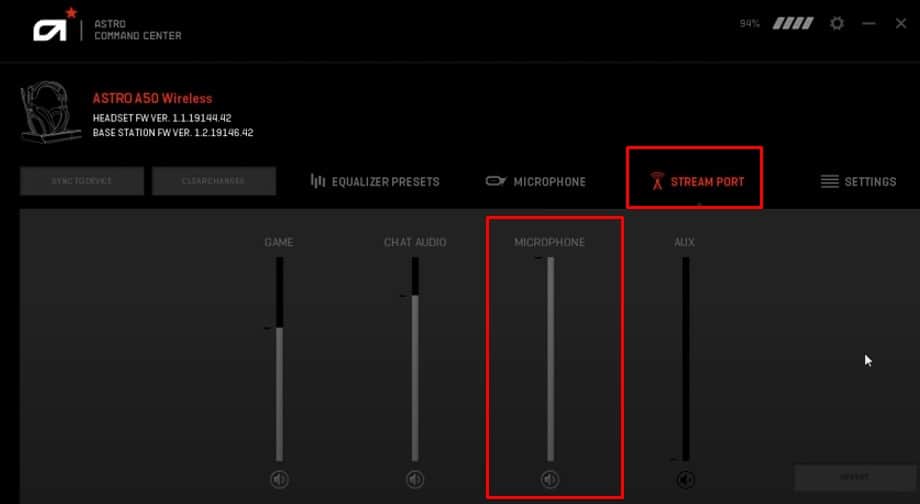 Salve suas configurações e verifique se o microfone funciona.
Salve suas configurações e verifique se o microfone funciona.
Observação: Se o Astro Command Center não funcionar, certifique-se de conectar o fone de ouvido ao MixAmp e, em seguida, conecte o MixAmp ao PC. O Astro Command Center não detectará o fone de ouvido se você conectar o fone de ouvido diretamente ao sistema.
Atualizar o Astro Command Center
O Astro Command Center desatualizado pode ser o motivo pelo qual o Astro A40 não está funcionando. Às vezes, erros e bugs no aplicativo podem impedir o PC de detectar o Astro A40. Nesse caso, você pode tentar atualizar o aplicativo. A atualização do Astro Command Center pode corrigir erros, impedindo o funcionamento do microfone.
Abra o Astro Command Center. 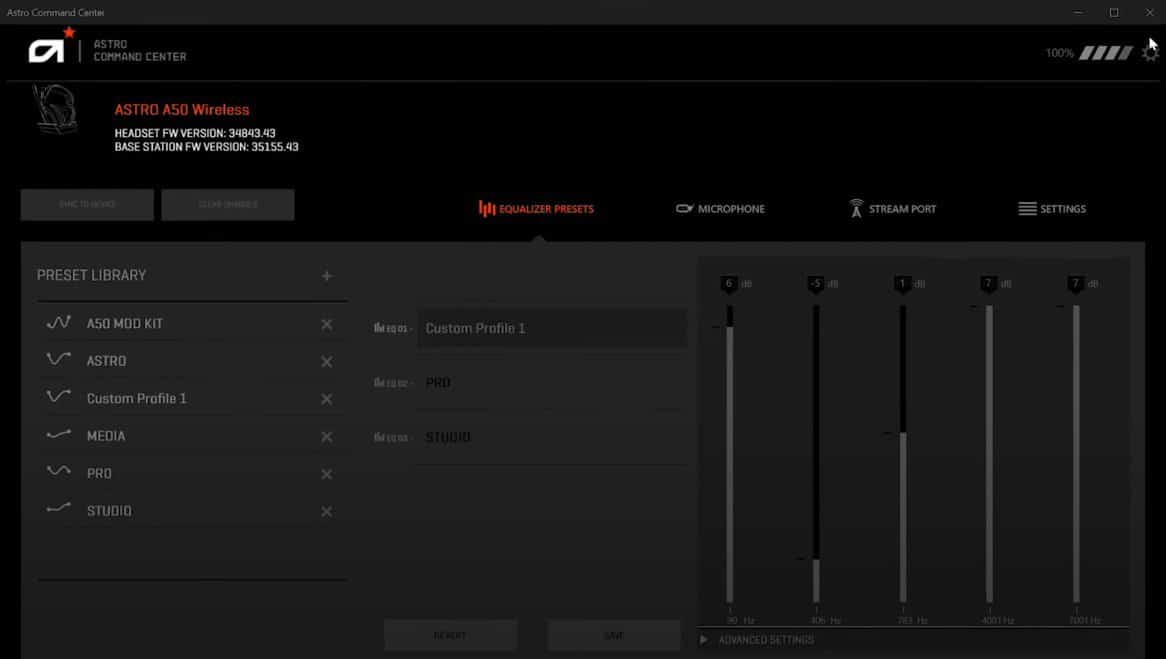
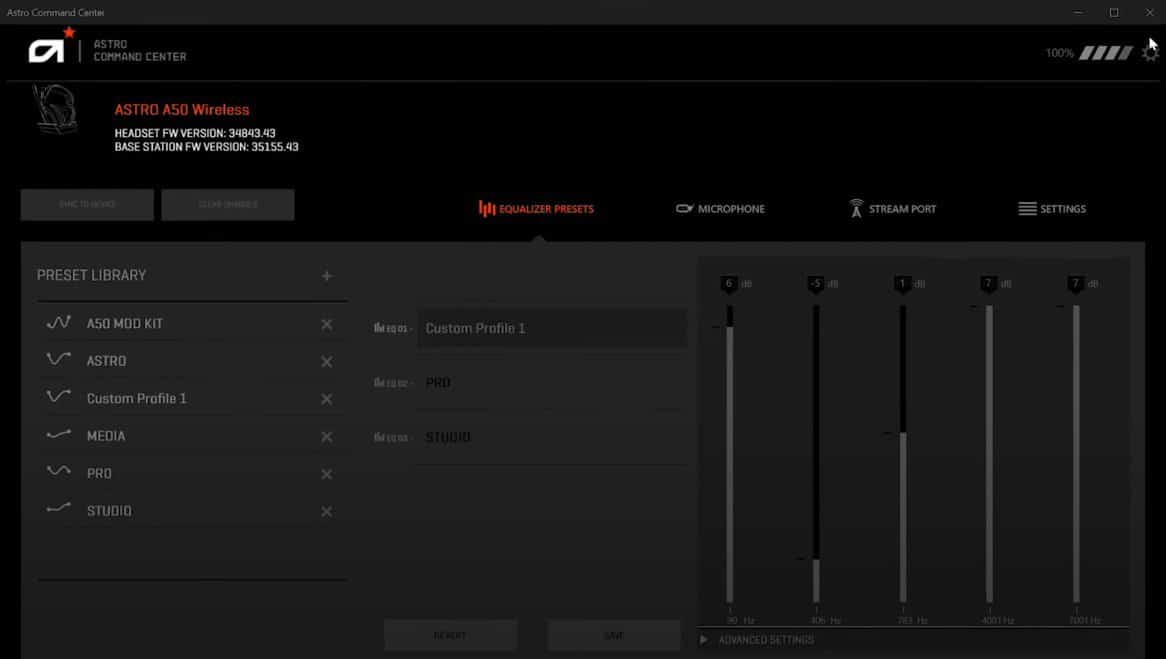 O aplicativo detectará automaticamente uma nova versão do Astro Command Center se disponível. Nesse caso, você pode simplesmente clicar em Sim para atualizar o Astro Command Center.
O aplicativo detectará automaticamente uma nova versão do Astro Command Center se disponível. Nesse caso, você pode simplesmente clicar em Sim para atualizar o Astro Command Center.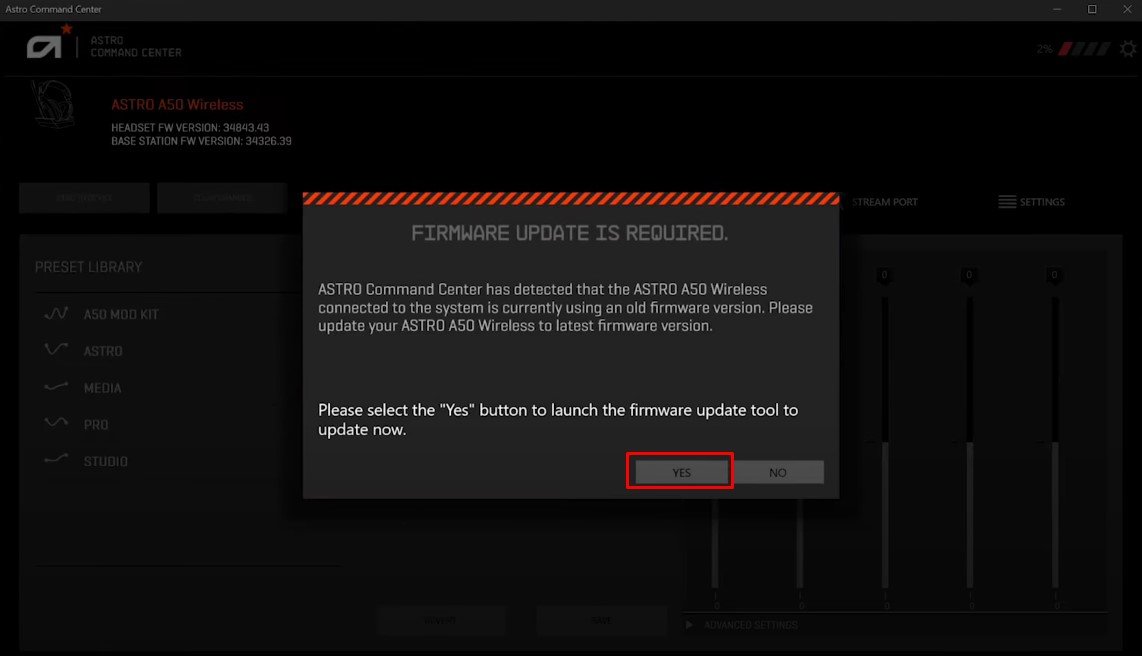
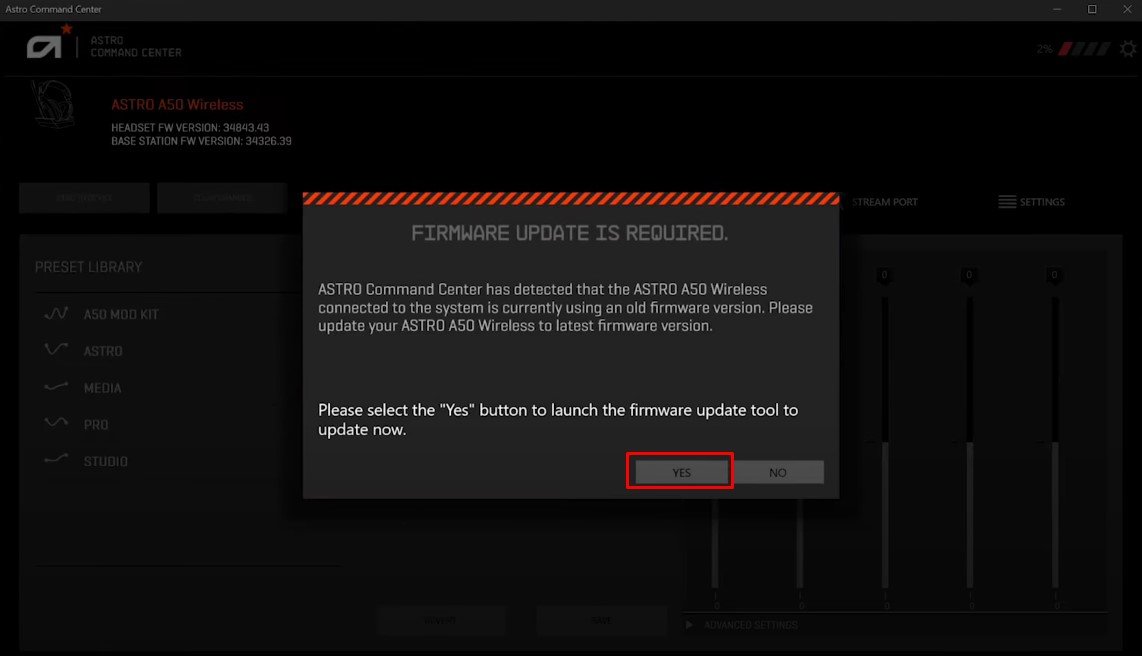 Se você quiser verificar as atualizações manualmente, pressione o ícone de engrenagem no canto superior direito e selecione Atualizar firmware manualmente.
Se você quiser verificar as atualizações manualmente, pressione o ícone de engrenagem no canto superior direito e selecione Atualizar firmware manualmente.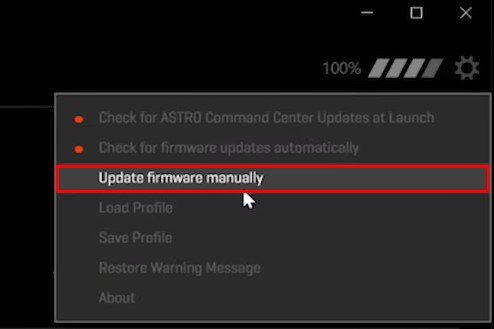
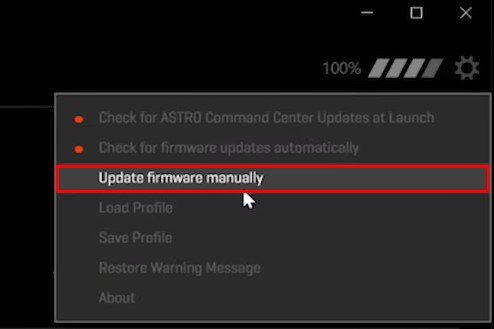
Verifique o MixAmp

MixAmp é um dispositivo separado que vem com o Astro A40 TR. Você conecta o fone de ouvido ao MixAmp e o MixAmp ao sistema, PC, XBOX ou PlayStation. Ele também oferece controle de volume manual, um perfil de equalização predefinido embutido, um mixer etc para melhorar seu som. Se essas configurações estiverem incorretas, o sistema pode não detectar nenhuma entrada.
Você precisa definir as configurações corretamente para a seleção do dispositivo e o volume da voz. Certifique-se de selecionar o dispositivo correto, PC, PS ou XBOX, no MixAmp. Você também pode verificar se o microfone está mudo no A40 verificando a luz LED no ajustador de volume. Se silenciado, este LED ficará vermelho.
Conecte fones de ouvido diretamente ao PC


O problema também pode ocorrer devido a um MixAmp defeituoso ou danificado. Se você perceber que o LED no MixAmp não acende, é possível que o próprio controlador esteja com defeito. Você pode verificar se isso é verdade verificando se o fone de ouvido funciona sem MixAmp.
Conecte seu fone de ouvido diretamente a uma porta de áudio em seu sistema. Se você estiver em um PC, conecte-o a uma porta de 3,5 mm na parte frontal do gabinete. Se você estiver em um XBOX ou PS, conecte o fone de ouvido diretamente ao controlador ou console.
Conecte o fone de ouvido à porta de E/S


Se estiver usando um PC e conectar o fone de ouvido na parte frontal do caso o gabinete não funcione, tente usar a porta de áudio no painel de E/S. A porta de áudio na frente do gabinete precisa ser conectada ao conector do painel frontal da placa-mãe. Esses conectores são fáceis de inserir incorretamente. Nesse caso, a porta de áudio na parte frontal do gabinete do PC pode não funcionar.
Para verificar isso, conecte o fone de ouvido diretamente ao painel de E/S da placa-mãe. O painel de E/S geralmente fica na parte traseira do gabinete do PC. Conecte a porta macho de 3,5 mm à porta fêmea de 3,5 mm na placa-mãe.
Use uma porta de microfone diferente

 Diferente porta de microfone no Astro A40
Diferente porta de microfone no Astro A40
Uma característica especial do Astro A40 é a capacidade de mudar a posição do microfone. Você pode remover a placa traseira em qualquer um dos fones de ouvido para acessar as duas portas de microfone. Se uma porta não funcionar, você pode trocar a porta do microfone para ver se ela corrige o problema.
Remova o microfone destacável do fone de ouvido.Remova a placa traseira em ambas as conchas do fone de ouvido. Essas placas traseiras são magnéticas e, portanto, você pode removê-las sem aplicar muita força.Troque as duas placas traseiras e reinsira-as. Agora, insira o microfone removível na segunda porta de microfone. Conecte o fone de ouvido diretamente à porta de E/S e verifique se o microfone funciona.
Definir dispositivo de gravação padrão
Quando seu sistema está conectado a vários dispositivos de entrada de áudio, o SO usa o dispositivo padrão. Se você conectou vários microfones e não consegue gravar áudio usando um dos microfones, você precisa definir um dispositivo de gravação padrão para usar o microfone desejado.
Pressione a tecla Windows + R, digite control mmsys.cpl sons, e pressione Enter para abrir as configurações de som. Vá para a guia Gravação . Aqui, você verá todos os dispositivos conectados ao sistema. Selecione o microfone que deseja usar e selecione Definir padrão. O dispositivo padrão terá uma marca verde em seu ícone.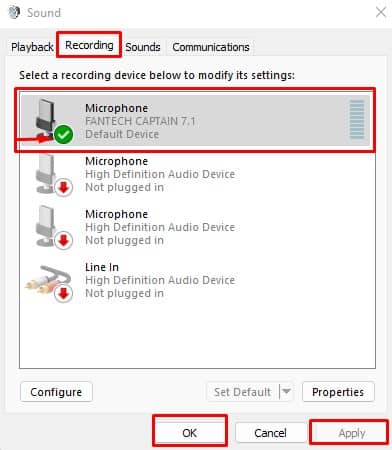
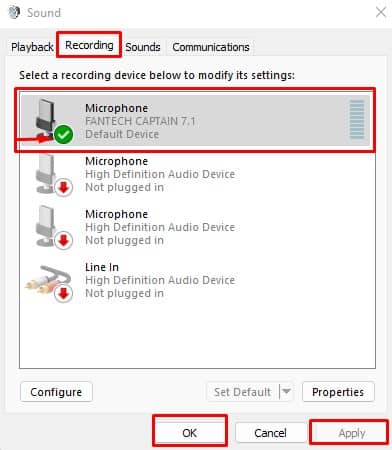 Clique em Aplicar e depois em OK.
Clique em Aplicar e depois em OK.
Definir o nível de volume do microfone
O nível de som do microfone amplifica ou atenua o áudio que o microfone recebe. Isso pode parecer simples, o microfone não gravará nada se o volume for baixo ou zero.
Pressione a tecla Windows + R para abrir Executar.Digite control mmsys.cpl sons e pressione Enter para abrir Som. Vá para Gravação tab.Clique duas vezes no microfone padrão. O microfone padrão terá uma marca verde no ícone.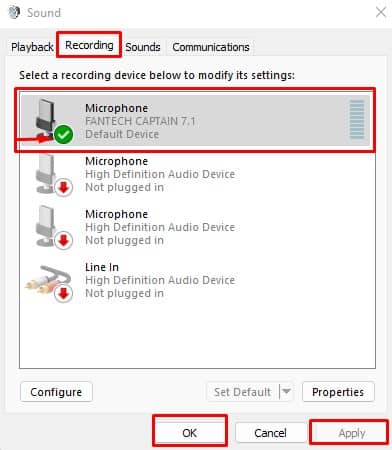
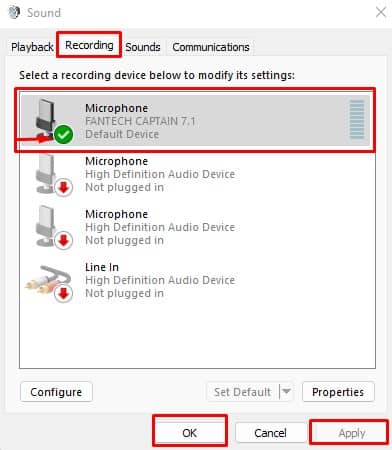 Vá para a guia Níveis e defina o volume do microfone para 100.
Vá para a guia Níveis e defina o volume do microfone para 100.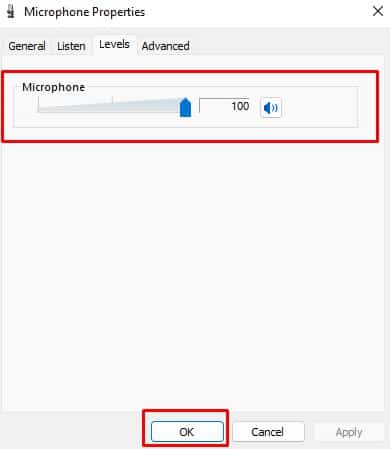
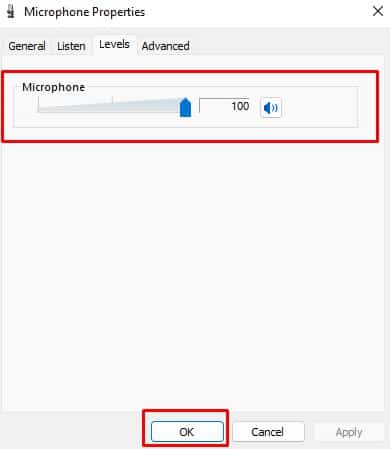
Atualizar driver de microfone
Um driver de dispositivo é responsável pela comunicação suave e fluente entre o dispositivo e o Sistema Operacional. Ter um driver corrompido ou desatualizado pode causar uma variedade de bugs. E, portanto, esses componentes podem não funcionar corretamente.
Nesse caso, o driver do microfone do seu PC também deve estar atualizado para que o SO possa acessar e usar o microfone com eficiência. Para fazer isso, recomendamos que você atualize os drivers necessários.
Pressione a tecla Windows + X e selecione Gerenciador de dispositivos.Expanda Entradas e saídas de áudio.Clique duas vezes em Microfone.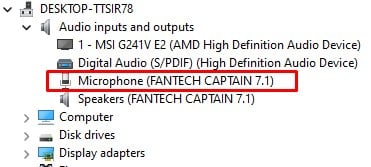
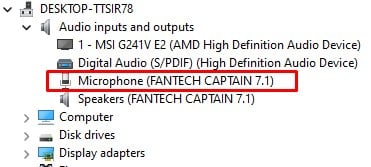 Vá para Drivers e selecione Desativar dispositivo.
Vá para Drivers e selecione Desativar dispositivo.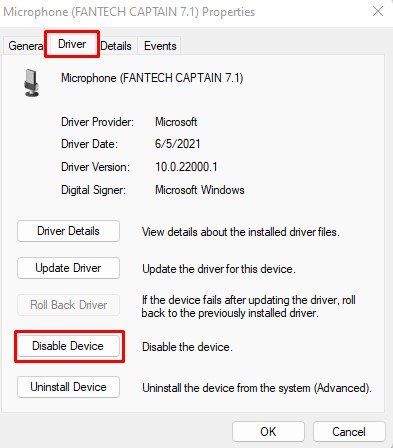
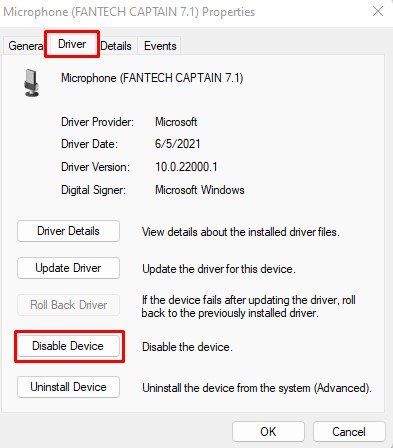 Agora, Ative o dispositivo e selecione a opção Atualizar driver.
Agora, Ative o dispositivo e selecione a opção Atualizar driver.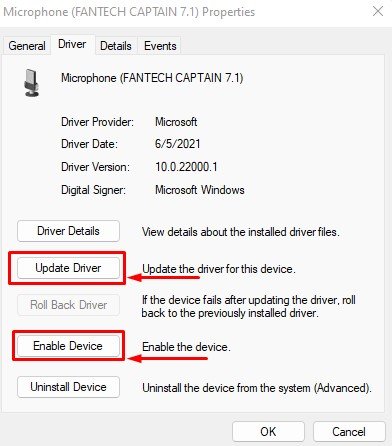
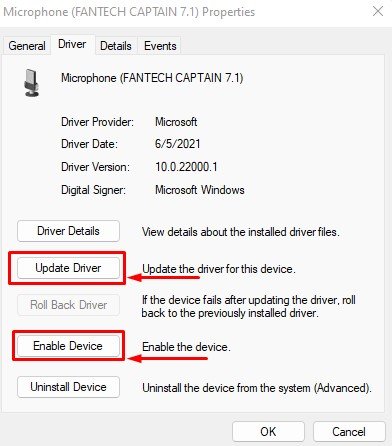 Clique em Pesquisar drivers automaticamente. Reinicie seu PC assim que o processo de atualização estiver concluído.
Clique em Pesquisar drivers automaticamente. Reinicie seu PC assim que o processo de atualização estiver concluído.
Verifique se há problemas de hardware
Se nenhuma das soluções funcionar, o problema que você enfrenta provavelmente é com o modelo do Astro A40. Certifique-se de que o fone de ouvido não tenha nenhum dano físico. Se o fone de ouvido sofreu danos recentemente, recomendamos que você entre em contato com a página de suporte oficial do Astrogaming a>.
